Như các bạn đã biết thì iPhone X có màn hình khổng lồ, và nó nhỏ hơn so với iPhone 7 Plus, cho nên những ai sử dụng bằng một tay hay có bàn tay nhỏ thì hơi khó chịu, và chính vì điều đó mà Bạn có thể bật một tính năng mới trên iPhone X để giúp dễ dàng sử dụng bằng một tay hơn và đó được gọi là Reachability (tạm dịch là khả năng tiếp cận) giúp bạn dễ thao tác hơn trên màn hình
Vậy bây giờ bạn đã biết Reachability là gì? vì nó cho người sử dụng có thể thao tác iPhone X dễ dàng hơn chỉ với một bàn tay, và tất nhiên là không cần sử dụng bàn tay còn lại, ngoài ra thì chức năng này sẽ giúp thu nhỏ màn hình lại 1/3 để giúp cho mọi người có bàn tay nhỏ, bé sẽ bấm dễ hơn.
Giống như tính năng Tự động Độ sáng , Apple sẽ ẩn chế độ Khả năng tiếp cận trên iPhone X. Và nếu như bật Tính năng này thì cho phép màn hình được thu nhỏ lại và rất tiện dụng để bạn có thể mở Trung tâm điều khiển chỉ với ngón tay cái của mình.
Vì Không có nút Home, vì vậy bạn sẽ cần phải tìm hiểu thêm một cách mới để sử dụng chế độ Khả năng tiếp cận (Reachability) và cách bật nó, cũng như từ hôm nay bạn sẽ mở Control Center, Thông báo, … nhanh hơn lúc trước rất nhiều.
Hướng dẫn bật tính năng Reachability của iPhone X
- Chuyển đến Cài đặt .
- Bấm vào General .
- Nhấn vào Trợ năng (Accessibility)
- Bấm vào Reachability và bật nó lên

Hình ảnh: Cách bật tính năng Reachability
Khi đã bật tính năng này, bạn có thể sử dụng Reachability. Vì không có nút Home, cho nên bạn không thể nhấn đúp vào nút Home khi sử dụng tính năng Khả năng tiếp cận.
Cách kích hoạt Khả năng tiếp cận nhanh trên iPhone X
Nếu đã bật rồi và khi muốn kích hoạt nhanh nó ngay trên màn hình thì bạn có thể Chạm nhẹ vào giữa màn hình rồi vuốt xuống là có thể bật được nó.
# Còn để mở Control Center: Bạn chỉ cần chạm vào sát cạnh bên phải của màn hình rồi vuốt xuống sẽ mở được Trung Tâm điều khiển rồi. Nếu chưa hiểu thì xem hình ảnh nhé.
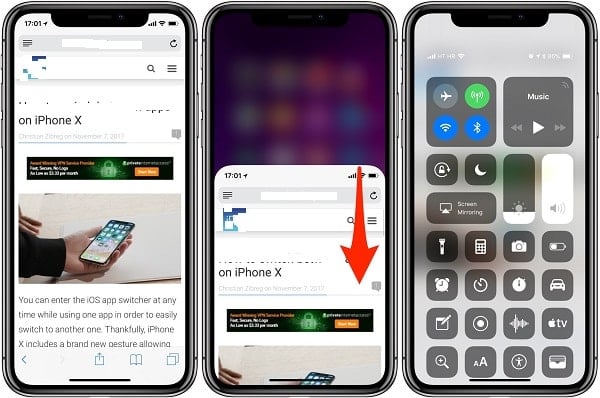
Hình ảnh: cách bật Control Center
# Còn để mở Thông Báo: Chạm nhẹ vào giữa đầu màn hình và vuốt xuống là sẽ mở được thanh thông báo.

Hình ảnh: Bật thông báo
Cách kích hoạt tính năng này trên iPhone 7 và 8, 8 Plus
Để bật được tính năng tiếp cận trên các dòng iPhone 7, 8 và 8 Plus thì rất đơn giản, vì các dòng này có nút Home cho nên chỉ cần bấm vào nút Home 2 lần thì bạn đã mở được nó .
Và khi đó bạn sẽ thấy màn hình sẽ được thu nhỏ lại rồi
Cách tắt Khả năng tiếp cận hoàn toàn
Để có thể tắt thì cũng rất đơn giản. Chỉ cần vuốt nhẹ từ dưới cùng của màn hình lên là được. Ngoài ra thì bạn có thể dùng cách sau nếu nhưu bạn không thích dùng nó nữa.
- Mở “Cài đặt” và đi tới phần “Ganeral (Chung)”
- Nhấn vào “Khả năng tiếp cận (Reachability)” và để chuyển nút màu xanh kia thành tắt (Off)
- Và từ bây giờ Khả năng tiếp cận sẽ không còn kích hoạt như thường lệ khi nhấn đúp vào nút Home nữa
Với việc tính năng này đã tắt, bạn có thể nhấn đúp vào nút Home khi cần mà không còn phải lo là bấm nhầm nữa và ngoài ra thì có bấm nhầm thì chế độ này sẽ không xuất hiện hoặc sẽ không bao giờ kích hoạt và đôi khi sẽ có thông báo không có phản hồi nào từ iOS.
Và theo Vietnamnet thì Hiện tại, không có tính năng nào được Apple mang tới hoặc bất kỳ thao tác thay thế nào khác để thay đổi việc nhấn đúp nút Home, vì vậy việc tắt tính năng Reachability hoàn toàn sẽ là biện pháp duy nhất để tránh bấm nhầm. Tuy nhiên, điều đó có thể thay đổi trong phiên bản tương lai của iOS và sẽ sớm được Apple làm lại mới hơn.
Tất nhiên, nếu bạn thấy thích tính năng này, chỉ cần bật lại các cài đặt và bạn sẽ có thể nhấn đúp vào nút Home để mở Reachability trên iPhone của bạn.
Mục Lục Bài Viết
